Sådan stopper du Windows 10 fra synkroniserende temaer mellem pc'er
Hvis du kører Windows 10 på flere pc'er og bruger den samme Microsoft-konto, har du sikkert bemærket, at dine indstillinger og temaer følger dig. Men måske vil du have et andet tema på din bærbare computer, skrivebord eller tablet.
Her er et kig på, hvordan du stopper den nyeste version af Windows fra at synkronisere dit tema mellem enheder.
Windows 10: Deaktiver Synkronisering Temaer
Hvis du hellere vil have unikke temaer til at differentiere dine pc'er, kan du. Sådan er det:
- Gå til Indstillinger> Konti> Synkroniser dine indstillinger .

- Fra den højre rude skal du vælge Individuelle synkroniseringsindstillinger.
- Skift temaindstillingen til off.
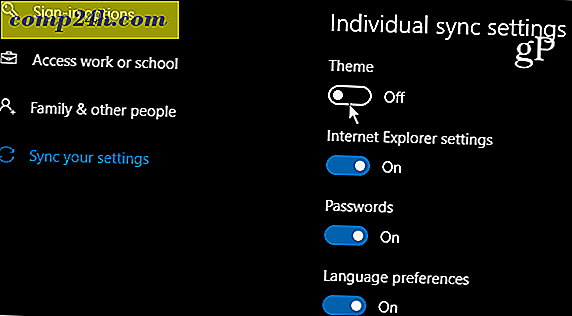
Det er alt der er til det!
Nu kan du vælge forskellige temaer på dine forskellige Windows 10-maskiner, selvom dine computere er forbundet med din Microsoft-konto. Hvis du vil gå endnu mere ekstremt, kan du oprette dine flere Windows 10-enheder uafhængigt ved at oprette en lokal konto. Når du bruger en lokal konto, synkroniseres ingen af dine indstillinger på tværs af computere.
For mere om Windows 10 temaer, skal du sørge for at tjekke vores andre artikler. Som Andre tidligere dækket, kan du nu installere temaer fra Windows Store efter installation af Windows 10 Creators Update. Dette er en afvigelse fra den tidligere metode til installation af tapetstemaer i Windows 10 fra Kontrolpanel. At give dig mulighed for at få temaer fra Windows Store er et skridt mod mere brugervenlig tilpasning, snarere end at behandle det som en avanceret "under hood" -funktion.
Hvordan kan du lide Windows 10s nyeste tema opdateringer? Lad os vide i kommentarerne.


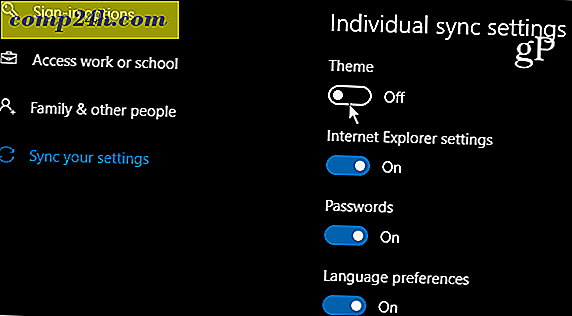

![Brug Google til at spore UPS og FedEX pakker [Quick-Tip]](http://comp24h.com/img/geek-stuff/586/use-google-track-ups.png)

